CSVファイルで読者登録ができない
CSVファイルによる読者登録ができない場合、下記項目をご確認ください。
CSVファイルではなく、エクセルファイルをアップロードしていませんか?
普通にExcelファイルを保存してしまうと拡張子が.xlsxとなります。アップロードしたいファイルの拡張子が.csvであることをご確認ください。
Excelで保存をするときに、以下で保存をしてください。
Shift-JISで作成 → CSV(コンマ区切り)(.csv)
UTF-8で作成 → CSV UTF-8(コンマ区切り)(.csv)
【確認方法】
- 拡張子が.csvとなっている
- アップロードしたいCSVファイルを、メモ帳で開きコンマ区切りで表示されれば問題ありません。
CSVファイルの項目並び順が同じですか?
CSVファイルの書式が間違っている場合には以下のエラーメッセージが登録結果に表示されます。特に他社からのお乗り換え時や、顧客リストをそのままアップロードはできませんので必ず弊社の書式に変更してからご登録ください。
エラーメッセージ:書式に誤りがあります。(メールアドレスの書式に不備があります。)
【修正方法】
CSVファイルの項目を以下のフォーマットに合わせてください。フォーマットが違う場合には正しく登録できません。
【オレンジメールのCSV登録書式】
メールアドレス,姓,名,フォームID,項目01,項目02,項目03,項目04,項目05,項目06,項目07,項目08,項目09,項目10,ポイント,登録日時
↓画像をクリックすると大きくなります。
とにかくCSVファイルが上手くいかない
【対処方法】
⇒サンプルファイルをダウンロードして、データを貼り付けて、アップロードします
(サンプルファイルが文字化けする場合はこちらのファイル)
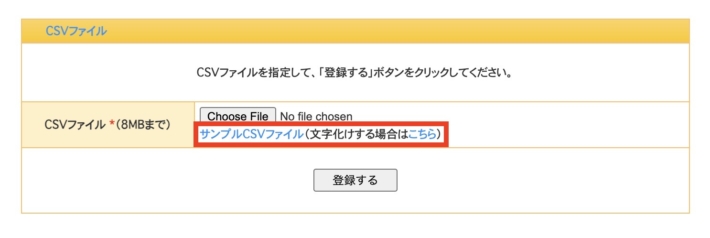
読者登録>CSVファイルからもサンプルファイルがダウンロードできます。
エクセルでCSVファイルを保存するときに、下記の手順で保存してください
※エクセルでCSVファイルを保存する方法
・Excel2007: 「officeボタン」→「名前を付けて保存」→「その他の形式」を選択し「ファイルの種類」の部分で「CSV(カンマ区切り).csv」を選択し、保存します
・Excel(2003以前):Excel → 「名前を付けて保存」→ファイルの種類▼で、「CSV(カンマ区切り).csv 」を選択します
参考:【Excel Tips】読者登録のためのCSVファイル作成
読者登録中のまま動かない
【確認方法】
⇒オレンジメールのログイン後トップページの、
下記の「登録件数」が徐々に増えていないか確認します
登録件数が増えていない場合は、
エクセルファイルをアップロードしてしまったか、
文字化けしたファイルや 「”」 「,」 などの文字が不具合を起こしている可能性があります
まとめ
CSVアップロードで失敗するケースの多くは、CSVファイルを作成する際に項目順が誤っていることがほとんどです。また、他社からの乗り換えの場合、他社でエクスポートしたデータをそのままアップロードはできません。一手間、弊社の項目順に並べ替えてからアップロードをお願いします。
解決しない場合、サポートへお問い合わせください。
お問い合わせフォームはこちらから
お問い合わせは、お問い合わせフォームよりお願いいたします。


![[項目順]](https://orange-cloud7.net/mail/support/wp-content/uploads/format.jpg)




